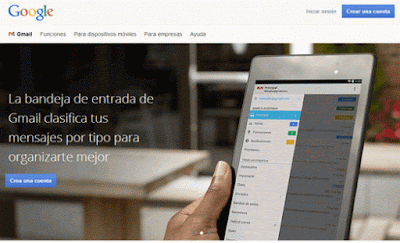Un buscador o motor de búsqueda es un
sistema informático que busca archivos almacenados en servidores web gracias a
su spider (también llamado araña web). Un ejemplo son los buscadores de
Internet (algunos buscan únicamente en la web, pero otros lo hacen además en
noticias, servicios como Gopher, FTP, etc.) cuando se pide información sobre
algún tema. Las búsquedas se hacen con palabras clave o con árboles jerárquicos
por temas; el resultado de la búsqueda «Página de resultados del buscador» es
un listado de direcciones web en los que se mencionan temas relacionados con
las palabras clave buscadas.
Como operan de forma automática, los
motores de búsqueda contienen generalmente más información que los directorios.
Sin embargo, estos últimos también han de construirse a partir de búsquedas (no
automatizadas) o bien a partir de avisos dados por los creadores de páginas (lo
cual puede ser muy limitante) directorios combinan ambos sistemas. Hoy en día
Internet se ha convertido en una herramienta rápida para entretener a la gente.
Clasificación
- Buscadores jerárquicos: interfaces de interrogación textual
contra bases de datos de representaciones de páginas web, creadas según un
modelo vectorial.
- Directorios: directorios de enlaces a páginas (agrupando sus
enlaces por categorías) que ofrecen motores de búsqueda interna.
- Metabuscadores: interfaces de reenvío de búsqueda a múltiples
buscadores.
Clases de Buscadores
Buscadores jerárquicos
(arañas o spiders)
Las arañas (también llamadas
"spiders") de los motores de búsqueda, recorren las páginas
recopilando información sobre los contenidos de las páginas. Cuando se busca
una información concreta en los buscadores, ellos consultan su base de datos y
presentan resultados clasificados por su relevancia para esa búsqueda concreta.
Los buscadores pueden almacenar en sus bases de datos desde la página de
entrada de cada web, hasta todas las páginas que residan en el servidor, una
vez que las arañas (spiders) las hayan reconocido e indexado.
Si se busca una palabra (por ejemplo:
“ordenadores”), en los resultados que ofrecerá el motor de búsqueda aparecerán
páginas que contengan esta palabra en alguna parte de su texto de contenido. Si
consideran que un sitio web es importante para el usuario, tienden a registrar
todas sus páginas. Si no la consideran importante, no se almacenan todas.
Cada cierto tiempo, los motores
revisan los sitios web, para actualizar los contenidos de su base de datos, por
tanto, puede que los resultados de la búsqueda estén desactualizados. Los
buscadores jerárquicos tienen una colección de programas simples y potentes con
diferentes cometidos. Se suelen dividir en tres partes. Los programas que
exploran la red -arañas (spiders)-, los que construyen la base de datos y los
que utiliza el usuario, el programa que explota la base de datos.
Si se paga, se puede aparecer en las
primeras posiciones de resultados, aunque los principales buscadores delimitan
estos resultados e indican al usuario que se trata de anuncios (resultados
esponsorizados o patrocinados). Hasta el momento, aparentemente, esta forma de
publicidad es indicada explícitamente. Los buscadores jerárquicos se han visto
obligados a comercializar este tipo de publicidad para poder seguir ofreciendo
a los usuarios el servicio de forma gratuita.
Directorios
Una tecnología muy simple por gran
cantidad de scripts disponibles, ya que no se requieren muchos recursos. En
cambio, se requiere más soporte humano y mantenimiento.
Los algoritmos son mucho más
sencillos, presentando la información sobre los sitios registrados como una
colección de enlaces. No recorren los sitios web ni almacenan sus contenidos.
Solo registran algunos de los datos de la página web, como el título y la descripción
que se introduzcan en el momento de registrar el sitio en el directorio.
Los resultados de la búsqueda estarán
determinados por la información que se haya suministrado al directorio cuando
se registra el sitio. En cambio, a diferencia de los motores, son revisadas por
operadores humanos, y clasificadas según categorías, de forma que es más fácil
encontrar las páginas buscadas.
Más que buscar información sobre
contenidos de la página, los resultados serán presentados haciendo referencia a
los contenidos y temática del sitio. Su tecnología es muy barata y sencilla.
Como inconveniente cabe resaltar que
los resultados están ordenados por temática, o por fecha de publicación, pero
no por relevancia o concordancia con una búsqueda concreta del usuario. Ejemplos
de directorios son Open Directory Project, y los antiguos Yahoo! y Terra (antes
Olé). estos directorios utilizaban una organización jerárquica de la
información.
Los multibuscadores se limitan a
colocar en una página web una lista con los buscadores más comunes y con una
ventana de texto para poder enviar la cadena de búsqueda introducida por el
usuario a cada uno de ellos. También pueden enviar la cadena de búsqueda a una
serie de motores de búsqueda e índices temáticos previamente definidos. Una vez
realizada la consulta a los buscadores prefijados, el multibuscador devolverá la
información de todos los enlaces encontrados.
Con la utilización de
multibuscadores, el usuario se evita tener que ir de buscador en buscador hasta
encontrar la información deseada. El usuario elige los buscadores que quiere
utilizar y desde allí realiza su consulta que ofrecerá las respuestas buscador
por buscador. La única ventaja es la posibilidad de consultar un gran número de
buscadores partiendo de una única página. La exhaustividad primará sobre la
precisión, ya que el usuario encontrará un gran número de enlaces y muchas
páginas repetidas.
Metabuscadores
Permite lanzar varias búsquedas en
motores seleccionados respetando el formato original de los buscadores. Lo que
hacen es realizar búsquedas en auténticos buscadores, analizan los resultados
de la página y presentan sus propios resultados, según un orden definido por el
sistema estructural del metabuscador.
Los metabuscadores también permiten
buscar en varios buscadores al mismo tiempo. Los metabuscadores no almacenan
las descripciones de páginas en sus bases de datos, sino que contienen los
registros de los motores de búsqueda y la información sobre ellos, adecuando su
expresión a los diferentes motores para remitir la consulta a los motores.
Una vez que reciben la respuesta, la
remiten al usuario no directamente, sino tras realizar un filtrado de los
resultados. Este filtrado consiste en eliminar y depurar los enlaces repetidos
y en ordenar los enlaces. Además, sólo aparecerá un número limitado de enlaces,
los que se consideren más importantes. Los más repetidos ocuparán los primeros
puestos ya que el metabuscador considerará que son los más relevantes por estar
dados de alta en mayor número de buscadores.
Se trata de herramientas muy útiles,
el único problema es que, por lo general, no permiten realizar búsquedas tan
avanzadas como en un motor de búsqueda, con lo que las consultas tienen que ser
generales y no se puede buscar en profundidad.
"En otras palabras para aludir
al concepto más genérico de un buscador, podemos afirmar que un metabuscador es
el buscador que incorpora un conjunto de buscadores. Algunos ejemplos de
metabuscadores son: Dogpile, Aleyares, Metacrawler, entre otros. Estos
metabuscadores presentan ventajas, como ampliar el espacio de búsqueda y en
algunos casos mostrar la posición de la web".
Buscadores verticales
Los buscadores verticales o motores
que no son de búsqueda temáticos son buscadores especializados en un sector
concreto, lo que les permite analizar la información con mayor profundidad,
disponer de resultados más actualizados y ofrecer al usuario herramientas de
búsqueda avanzadas. Es importante resaltar que utilizan índices especializados,
para de este modo, acceder a la información de una manera más específica y
fácil.
Algunos ejemplos de estos buscadores
son: Nestoria, Wolfram Alpha. Existen distintos tipos de estos buscadores,
algunos están especializados en una rama de una ciencia, y algunos abarcan todo
tipo de materias. También hay motores de búsqueda que solo ofrecen resultados
sobre música, ropa u otras temáticas.